- 工程类 一级建造 二级建造 造价师 监理师 咨询师 安全师 结构师 房产估价 土地估价 建筑师 造价员 设备监理 房产经纪 物业师 质量工程
- 财会类 会计从业 会计职称 注册税务师 注册会计师 经济师 审计师 统计师 银行从业 资产评估师 高级会计师 证劵从业
- 资格类 报关员 报检员 单证员 外销员 跟单员 物流师 国际商务师 司法考试 秘书资格 教师资格 导游考试 公共营养师 公务员
- 医学类 执业医师 执业药师 卫生资格 临床医师 临床助理 中医医师 中医助理 口腔医师 口腔助理 公卫执业 公卫助理 中西医结合
- 外语学历 英语四六级 托福 雅思 职称英语 作文大全 考研 成考 自考 试题下载 高考真题 公务员真题 计算机真题 考研真题
WPS文字中清除文档中多余的空行
日期:11-01 21:55:12|八百米考试网| http://www.babaimi.com |办公软件教程
WPS文字中清除文档中多余的空行,本站还有更多关于办公软件教程,办公软件教程大全的文章。
正文: 在编辑文档的过程中免不了会有多余的空行产生。那有没有什么比较好的方法可以在一篇较长的文档中清除所有的或部分的空行呢?答案当然是有,且不只一种在编辑文档的过程中免不了会有多余的空行产生。那有没有什么比较好的方法可以在一篇较长的文档中清除所有的或部分的空行呢?答案当然是有,且不只一种。
方法一、利用“文字工具”中的“删除空段”
一般空行都会是独立的一段,没任何字符。所以,想清除文档中的所有空行,可以利用WPS文字提供的“文字工具”中的“删除空段”来完成。
快打开WPS尝试一下吧,选择菜单栏上的“工具→文字工具→删除空段”,见图1:
图1
选择“删除空段”后,便可方便地清除多余的空行和空段了。
方法二、利用“查找和替换”
其实利用我们熟悉的“查找和替换”也可以清除多余的空行,而且还可以有选择地清除多余的空行。
打开“查找和替换”对话框,切换到“替换”选项卡,在“查找内容”的文本框中填入“^p^p”,“替换为”的文本框中填入“^p”。这时,单击“查找下一处”按钮,就可以找到文档中的空行了,如果找到的是想清除的多余空行,便可单击“替换”按钮来清除找到的空行。如果想清除文档中所有的空行,便可以直接点击“全部替换”按钮若干次,直到弹出的信息框显示“已完成对文档的搜索,并完成0处替换”即可。如图2、图3所示:
图2
图3
注意一点:文档中最后部分如果有空行(即有空的段落)的话,点击“全部替换”按钮若干次后会发现,图3所示的信息框最后只能显示“已完成对文档的搜索,并完成1处替换”,不能显示“已完成对文档的搜索,并完成0处替换”。这没关系,其实文档中的所有空行都已经清除了。
如果觉得WPS文字中清除文档中多余的空行不错,可以推荐给好友哦。
正文: 在编辑文档的过程中免不了会有多余的空行产生。那有没有什么比较好的方法可以在一篇较长的文档中清除所有的或部分的空行呢?答案当然是有,且不只一种在编辑文档的过程中免不了会有多余的空行产生。那有没有什么比较好的方法可以在一篇较长的文档中清除所有的或部分的空行呢?答案当然是有,且不只一种。
方法一、利用“文字工具”中的“删除空段”
一般空行都会是独立的一段,没任何字符。所以,想清除文档中的所有空行,可以利用WPS文字提供的“文字工具”中的“删除空段”来完成。
快打开WPS尝试一下吧,选择菜单栏上的“工具→文字工具→删除空段”,见图1:
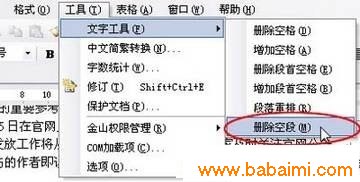
图1
选择“删除空段”后,便可方便地清除多余的空行和空段了。
方法二、利用“查找和替换”
其实利用我们熟悉的“查找和替换”也可以清除多余的空行,而且还可以有选择地清除多余的空行。
打开“查找和替换”对话框,切换到“替换”选项卡,在“查找内容”的文本框中填入“^p^p”,“替换为”的文本框中填入“^p”。这时,单击“查找下一处”按钮,就可以找到文档中的空行了,如果找到的是想清除的多余空行,便可单击“替换”按钮来清除找到的空行。如果想清除文档中所有的空行,便可以直接点击“全部替换”按钮若干次,直到弹出的信息框显示“已完成对文档的搜索,并完成0处替换”即可。如图2、图3所示:
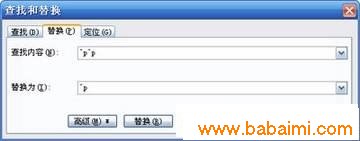
图2

图3
注意一点:文档中最后部分如果有空行(即有空的段落)的话,点击“全部替换”按钮若干次后会发现,图3所示的信息框最后只能显示“已完成对文档的搜索,并完成1处替换”,不能显示“已完成对文档的搜索,并完成0处替换”。这没关系,其实文档中的所有空行都已经清除了。
如果觉得WPS文字中清除文档中多余的空行不错,可以推荐给好友哦。
本文Tags: 办公软件教程,办公软件教程大全,电脑知识学习 - 办公软件教程
相关文章
- ·上一篇:技巧 找回WPS文字的报表功能
- ·下一篇:五招搞定Outlook2003群发邮件功能
- › WPS文字中清除文档中多余的空行
- › 技巧 找回WPS文字的报表功能
- › 用WPS文字中文本框实现精确套打
- › Word与WPS文档相互转换技巧
- › 在WPS文字中巧妙去除来WORD的水印
- › 巧用WPS文字表格工具实现稿纸功能
- 在百度中搜索相关文章:WPS文字中清除文档中多余的空行


